Office製品をPDFにする方法
- Word
- Excel
- PowerPoint
-
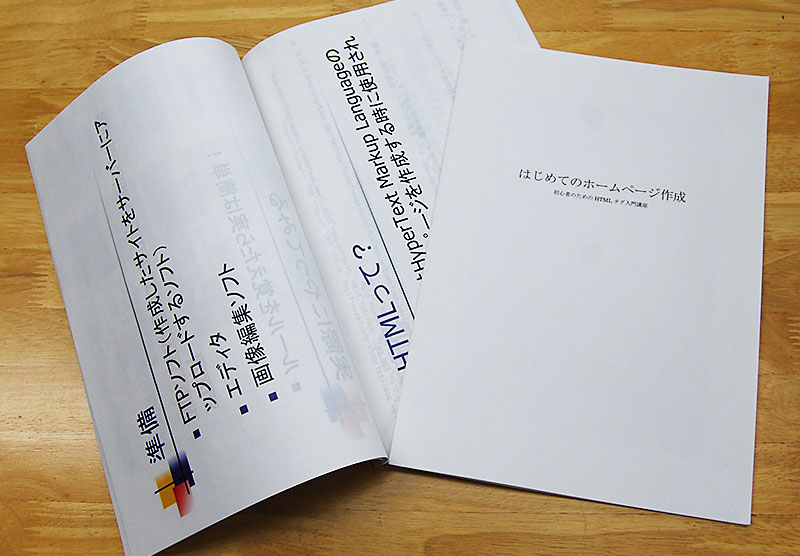
Wordで書いた卒業論文や配布資料 やExcelで作ったマニュアル、
PowerPointで作った企画書・提案書が簡単に1冊から製本することができます。
SMART BOOKのご入稿はPDFデータのため、
こちらではOffice製品で作成したデータのPDF変換方法をご紹介いたします。
≪作成時の注意点≫
※表紙のデザインはご入稿されたPDFデータ1ページ目になります。
また、裏表紙は無地(白)になりますのでご了承ください。
※本文ページが奇数だった場合、最終ページは無地(白)になります。
※仕上がりサイズはA4、B5、A5、B6、A6の縦型となります。横長製本は出来ませんのでご了承ください。
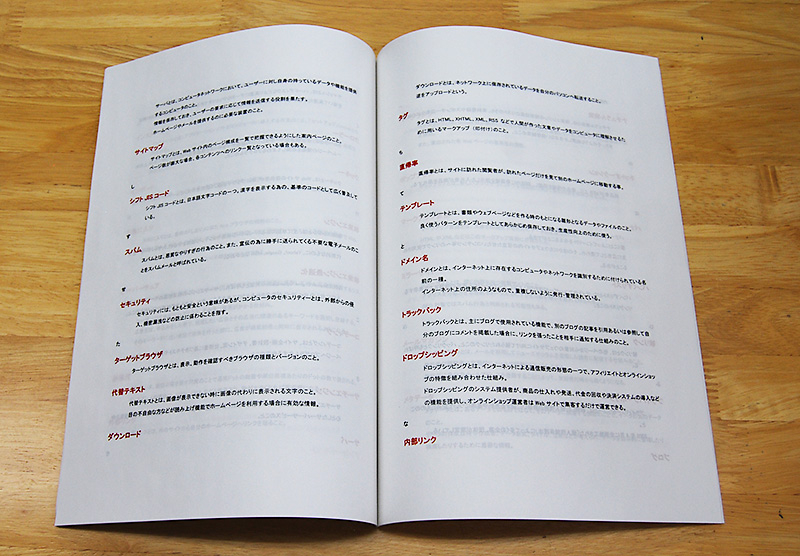
-
●PowerPoint文書→PDF
STEP1. 各ファイルの用意 PDFにしたい文書を開きます。 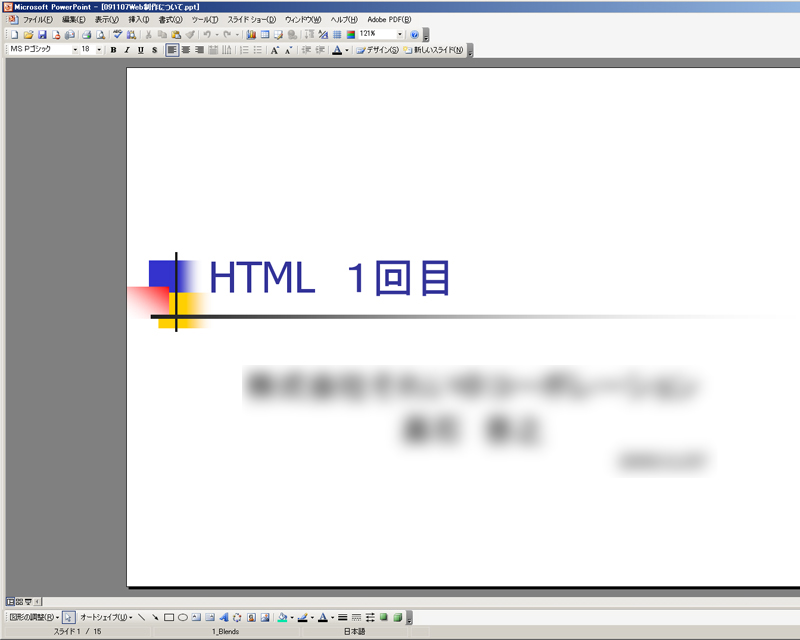

STEP.2 PDF作成の準備 画面左上の「ファイル」を押下、プルダウンメニューから「印刷」を選択します。 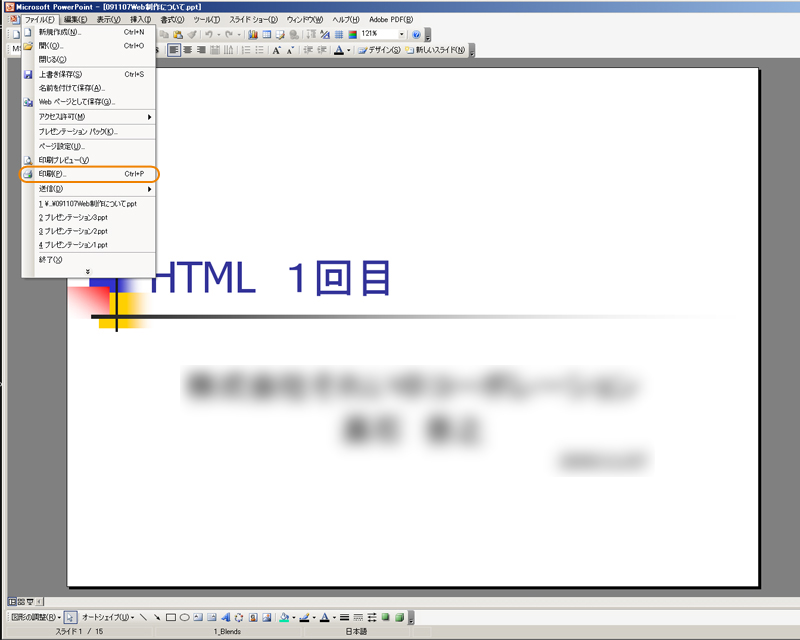

STEP.3 PDF作成の実行 印刷を選択すると印刷情報が表示されます。 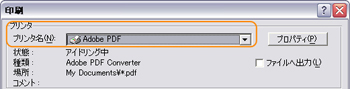

STEP.4 PDFファイルの作成完了 PDFファイルが作成されました。 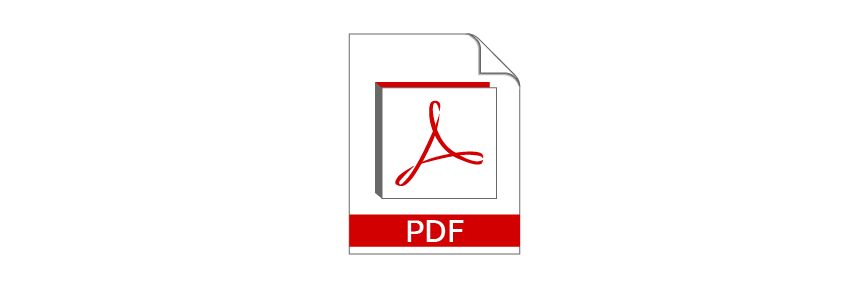
●Excel文書→PDF
STEP1. 各ファイルの用意 PDFにしたい文書を開きます。 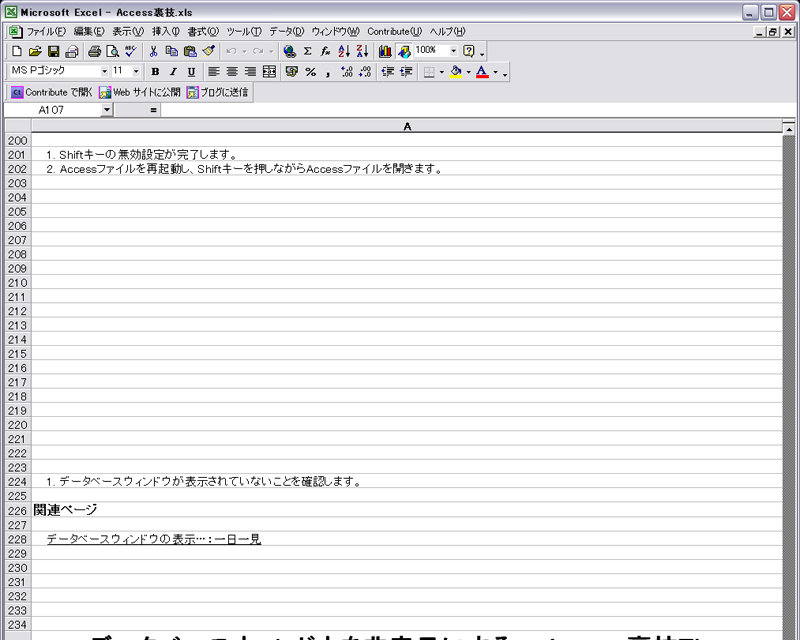

STEP.2 PDF作成の準備 画面左上の「ファイル」を押下、プルダウンメニューから「印刷」を選択します。 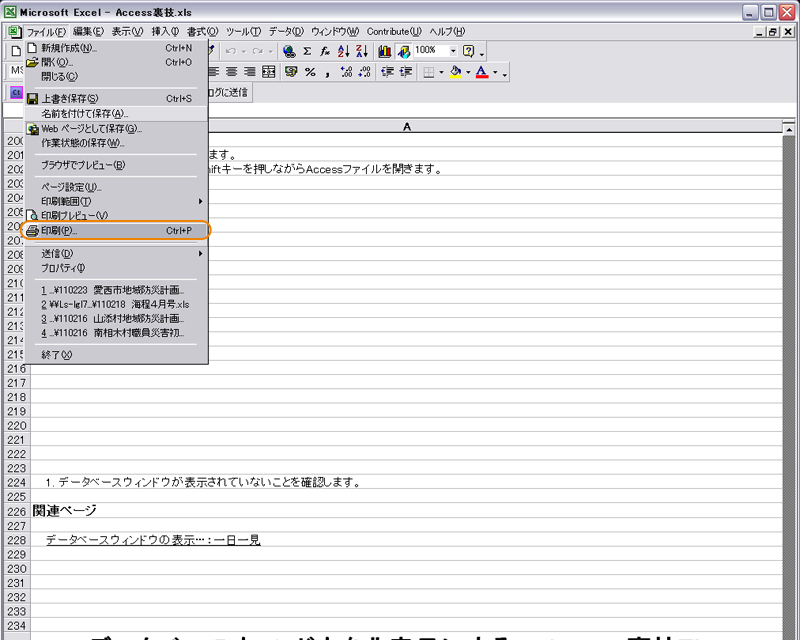

STEP.3 PDF作成の実行 印刷を選択すると印刷情報が表示されます。 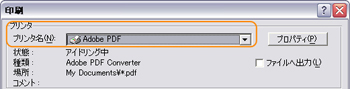

STEP.4 PDFファイルの作成完了 PDFファイルが作成されました。 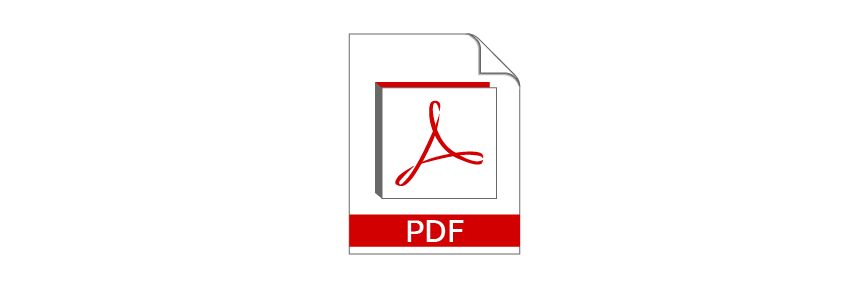
●Word文書→PDF
STEP1. 各ファイルの用意 PDFにしたい文書を開きます。 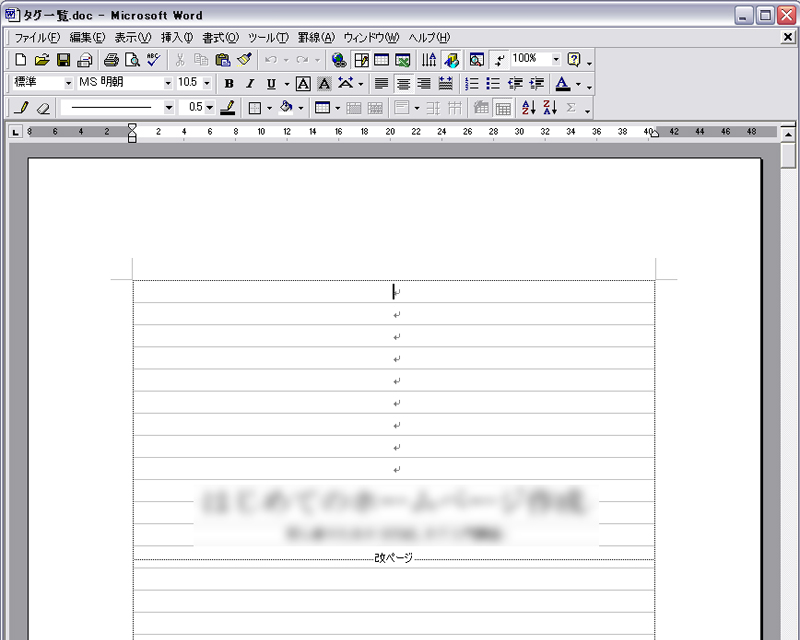

STEP.2 PDF作成の準備 画面左上の「ファイル」を押下、プルダウンメニューから「印刷」を選択します。 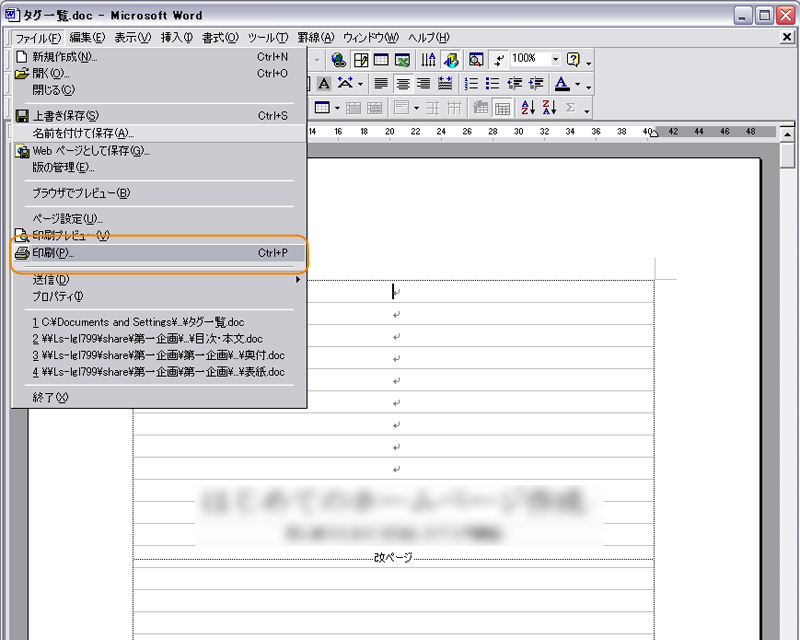

STEP.3 PDF作成の実行 印刷を選択すると印刷情報が表示されます。 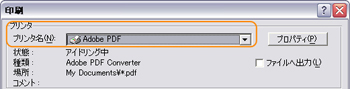

STEP.4 PDFファイルの作成完了 PDFファイルが作成されました。 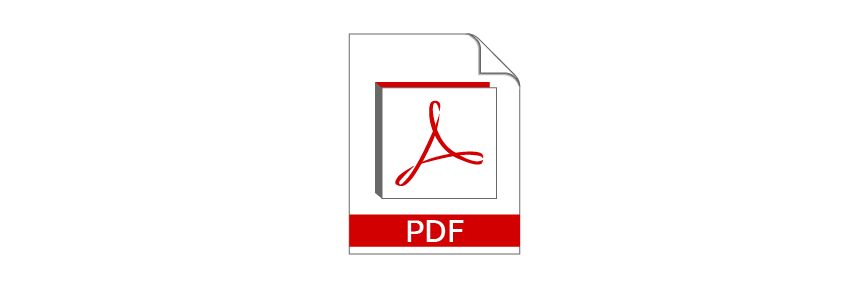
3STEP簡単注文!
-
PDFデータ作成 PDFデータを作成する
WordやExcel、PowerPointで作ったデータを1つにまとめたPDFに変換してください。
≫≫PDFへの変換について詳しくはこちら
≫≫結合について詳しくはこちら
- 完成したPDFのファイル名にはご注文時の番号(1,2,3・・・)を付けてください。
- オモテ表紙を1ページ目にして、本文全ページを順番にした1つのデータを作成してく ださい。
- ウラ表紙は印刷されず白紙となります。
- 横長の製本には対応いたしておりません。
- データのページ数が9ページ以下の場合は作成が出来ません。
- 著作権により、複製許可が無いものはお断りする場合がございます。
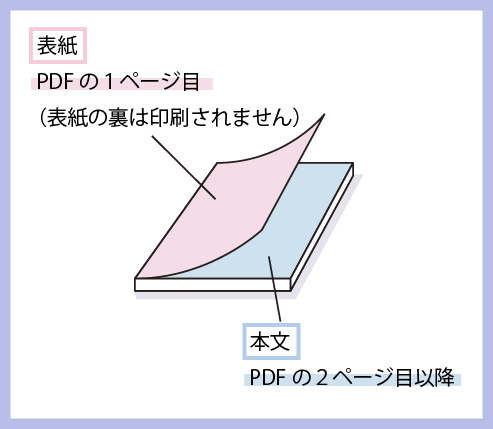
-
お申込み お申込み
以下のご注文ページより必要事項を入力してお申込みください。
≫≫スマートブックご注文ページ
-
※受信できない場合がございますので、PDFデータのご入稿はメールへの添付ではなく、
お手数ですがファイル転送サービスなどをご利用ください。
●ギガファイル便 ≫≫http://gigafile.nu/
●データ便 ≫≫https://www.datadeliver.net/
●ファイヤーストレージ ≫≫http://firestorage.jp/
ご入稿はこちらまで>>> E-mail:service@p-books.jp -
お届け
(レターパックなど)お支払・商品発送・お届け
お支払い方法はご入稿時に選択していただきます。
- お届けは最短で、ご入稿から3営業日後に弊社発送です。
- レターパックまたは佐川急便での発送となります。




